Pixel Watchi sidumine ja ühendamine telefoniga
Mida teada
- Kui telefoni Bluetooth on sisse lülitatud ja käekell lähedal, avage oma telefonis rakendus Google Pixel Watch.
- Valige kellast oma keel. Valige rakenduses Jätka > ma nõustun > Jätka.
- Veenduge, et teie kellal olev sidumiskood ühtiks rakenduses olevaga, ja seejärel puudutage Paari või Kinnita.
Selles artiklis selgitatakse, kuidas siduda Pixel Watch Android-telefoniga. Need juhised on asjakohased kolme stsenaariumi korral: seadistate oma telefoniga esimest korda uhiuut Pixel Watchi, olete varem seadistatud kella ühenduse katkestanud ja peate selle uuesti siduma või soovite kasutada oma Pixel Watchi uue kellaga telefon.
Kuidas siduda pikslikell Androidiga
Erinevalt sellest, kuidas saate kõrvaklappe telefoniga siduda, on Pixel Watchi ühendamiseks Android-telefoniga vaja spetsiaalset rakendust.
Installige Rakendus Google Pixel Watch oma telefonis. Võtke ka aega, et tuua telefon ja kellad üksteise lähedale, et neil oleks kindel ühendus.
-
Lülitage oma telefonis Bluetooth sisse, kui see pole veel sisse lülitatud.
Näiteks Pixelis on Bluetoothi lüliti sees Seaded > Ühendatud seadmed > Ühenduse eelistused > Bluetooth.
Lülitage Pixel Watch sisse, kui see pole veel sisse lülitatud, hoides krooni mõne sekundi jooksul all või seni, kuni näete kellas tegevust.
Valige kellal loendist eelistatud keel.
Valige oma telefoni rakendusest Jätka peal Seadistage oma uus kell ekraan.
Lugege läbi nõuded ja tingimused ning puudutage seejärel ma nõustun.
-
Kui telefon kella tuvastab, puudutage seda loendis ja seejärel valige Jätka.
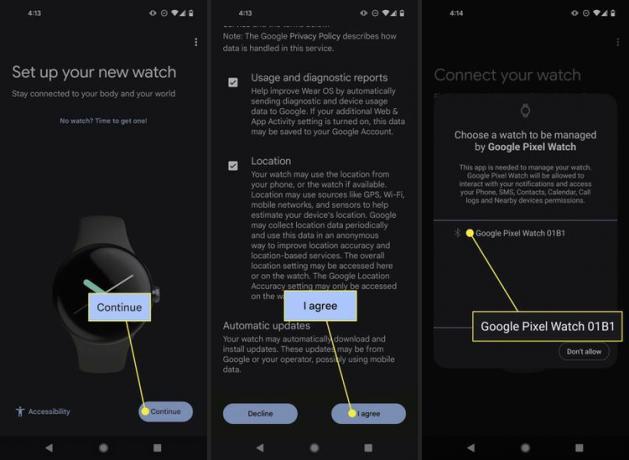
Kui näete Bluetoothi sidumiskoodi, veenduge, et kellal on sama number, ja toksake seejärel Paari või Kinnita, olenevalt kuvatavast ekraanist.
-
Pixel Watch on nüüd teie telefoniga seotud! Seadistusprotseduuri saate jätkata rakendusest Google Pixel Watch.
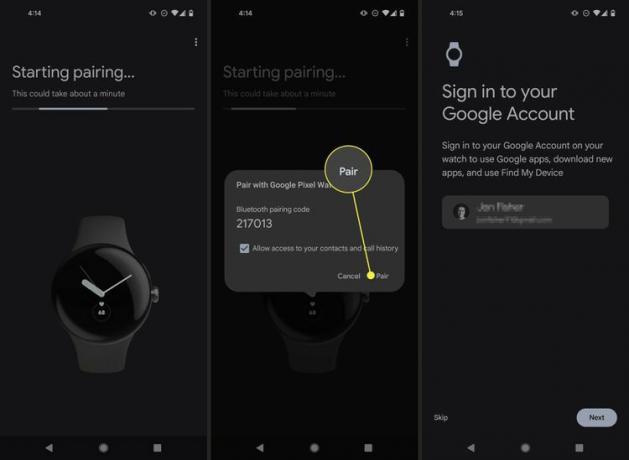
Kas saate Pixel Watchi lahti siduda ja uuesti siduda?
Saate Pixel Watchi telefonist täielikult lahti ühendada, katkestades selle sidumise, kuid nii toimib see ainult kellast endast.
Näiteks kui teil on WiFi-mudel, saate näiteks jälgida oma samme ja und, maksta Google Payga ja vaadata ilmateadet. Siiski ei saa te teha midagi, mis nõuab ühenduse loomist telefoniga, nt rakenduste märguannete vastuvõtmine.
Kõige tähtsam on see, et Pixel Watchi sidumise katkestamine katkestab selle igaveseks ühenduse mis tahes telefoniga, sealhulgas seadmega, millega see oli varem seotud. See tähendab, kui te ei lähtesta selle täielikult tehase vaikeseadetele. Alles siis saate seadistada selle uue kellana mis tahes ühilduva telefoniga.
Kas saate Pixel Watchi siduda erineva telefoniga?
Jah, saate Pixel Watchi ühendada mis tahes ühilduva Android-telefoniga. Konks on selles, et seda saab siduda ainult ühe telefoniga korraga. Seega, kui soovite vahetada telefoni, millega see on seotud, või kui eemaldate kella sidumise telefonist ja soovite selle uuesti ühendada, peate lähtestama kella tehase vaikeseaded.
Vaadake Google'i juhiseid Pixel Watchi tehaseseadetele lähtestamiseks. Eeldades, et kell pole praegu ühegi telefoniga seotud, on ainus viis selle lähtestamiseks kella enda kaudu. Seaded > Süsteem > Katkesta ühendus ja lähtesta.
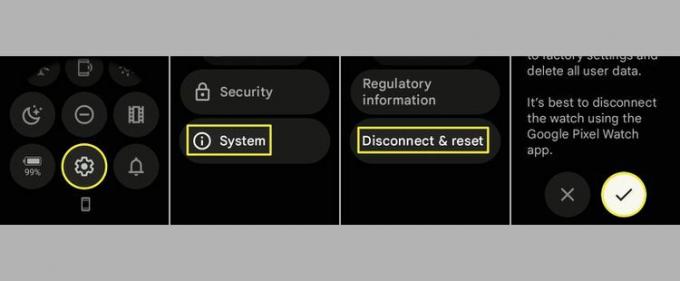
KKK
-
Miks mu Pixel Watch ei loo ühendust minu telefoniga?
Kui teie Pixel Watch ei saa ühendust, veenduge, et telefon ja kell oleksid sisse lülitatud, lähestikku ja ei oleks lennukirežiimis. Veenduge, et Bluetooth oleks lubatud, värskendage oma telefoni, värskendage Pixeli rakendust ja taaskäivitage mõlemad seadmed. Kui teil on endiselt probleeme, lähtestage oma Pixel Watch.
-
Kas Pixel Watch töötab Samsungi telefonidega?
Jah. Samsungi nutitelefonid käitavad Google Androidi, seega ühilduvad need Pixel Watchesiga.
